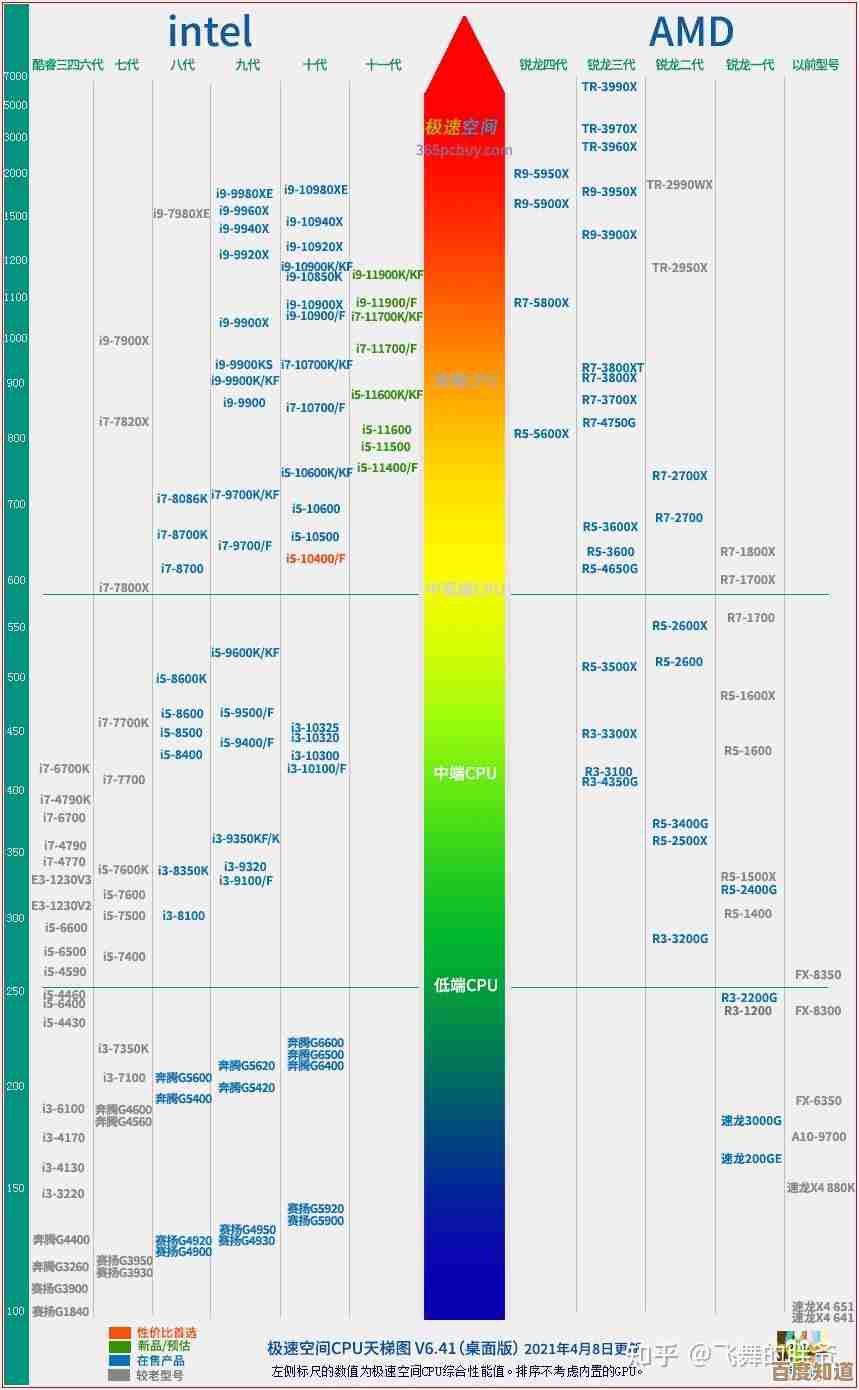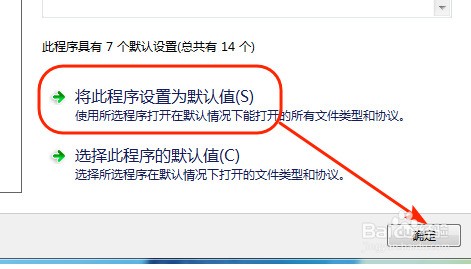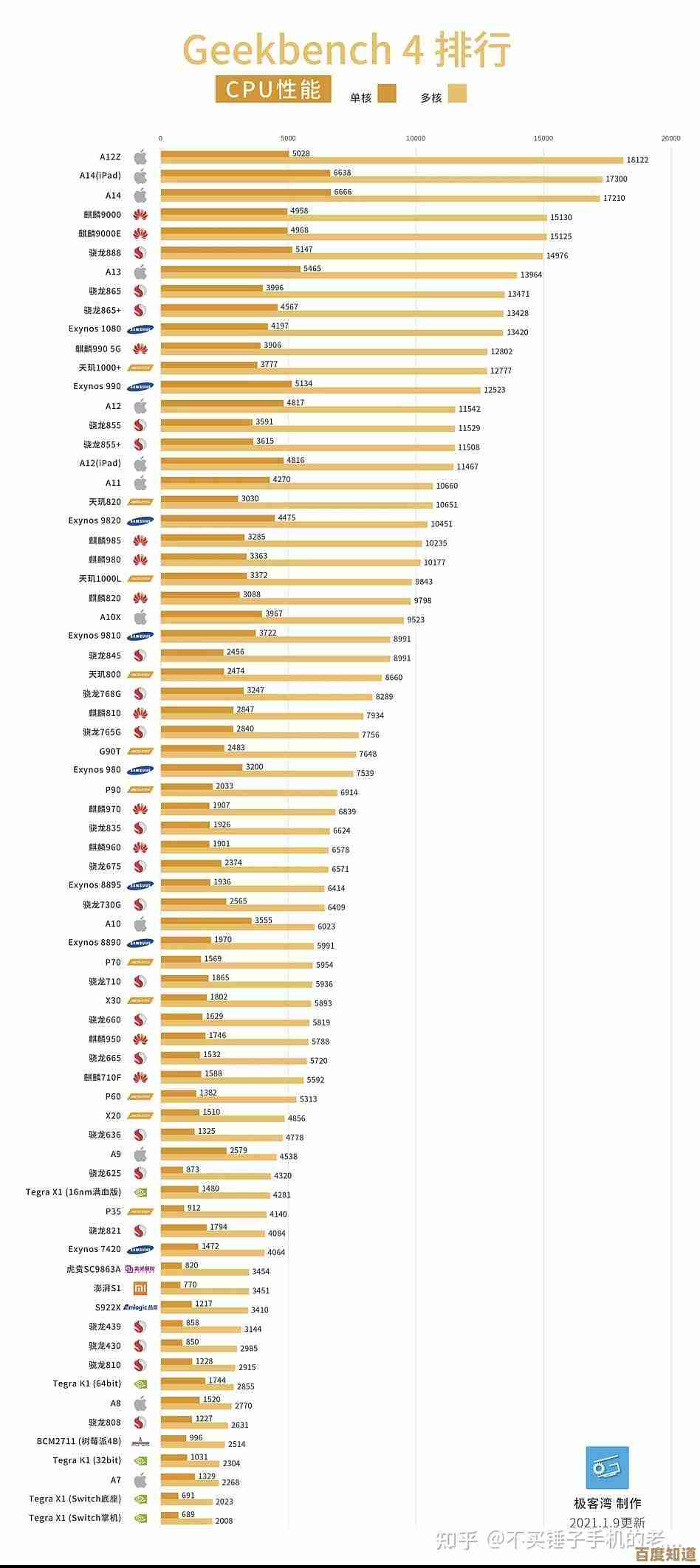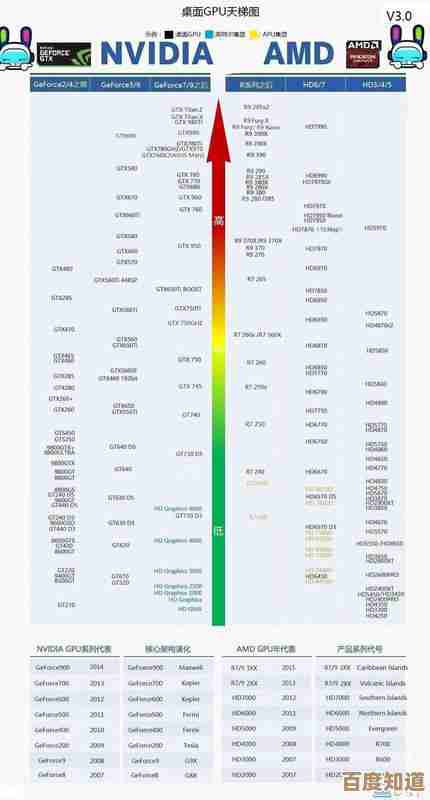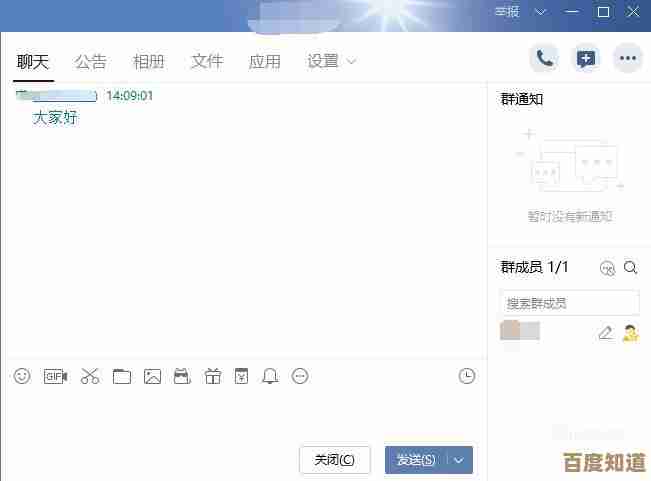Oppo手机截屏方法全解析:多种实用技巧快速上手
- 游戏动态
- 2025-10-24 10:06:19
- 7
哎,说到给Oppo手机截屏,这事儿我可有得聊了,你可能觉得,不就按个电源键加音量下键嘛,谁不会啊?但说实话,我第一次用Oppo的时候,愣是折腾了半天…🤦♀️ 那时候我刚从别的品牌换过来,习惯性用老方法,结果要么截成了锁屏,要么直接给我调静音了,气得我差点想摔手机,后来才发现,Oppo的截屏方式简直多到离谱,有些隐藏技巧连用了好几年的老用户都不一定全知道。
先说说最基础的吧,电源键+音量下,这个组合算是安卓手机的“祖传秘方”了,Oppo自然也支持,但问题来了,有时候手湿,或者按键有点硬,按轻了没反应,按重了手机一晃,照片糊了… 真是急死人,而且我总觉得同时按两个键对手指力度要求挺高的,尤其对手小的用户不太友好,对吧?
后来我偶然发现,Oppo有个更聪明的“三指下滑”截屏,这个功能得在设置里先打开,路径是“设置 > 便捷工具 > 截屏”,然后开启“三指下滑”,一开始我老失败,要么滑得太快变成刷页面,要么三指没同时碰到屏幕… 但熟练之后简直爽飞,尤其是刷微博或者看聊天记录时,唰一下,瞬间搞定,特别有成就感。😎 不过有个小毛病,在某些游戏界面或者全屏应用里,三指下滑可能会被误识别成其他操作,这时候就得回归原始按键法了。
哦对了,还有更懒人的方法——悬浮球截屏,就是那个可以拖来拖去的小白点,点一下选“截屏”就行,这个适合单手操作,但前提是你得习惯悬浮球的存在,我有个朋友就觉得它碍眼,从来不用… 人各有所好嘛。
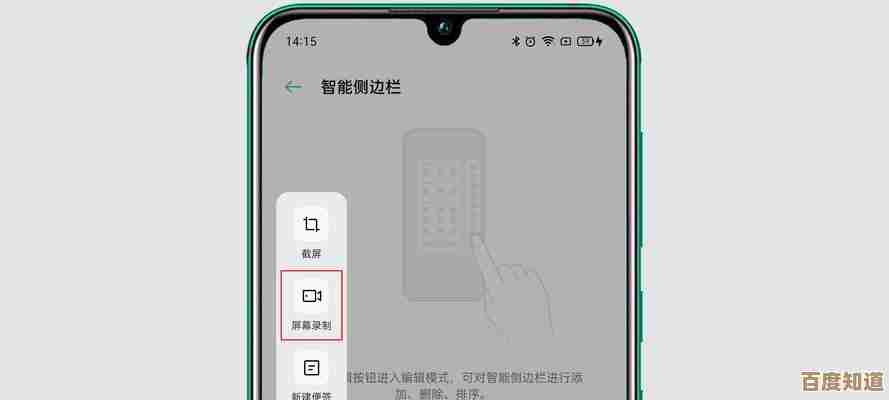
但真正让我觉得Oppo截屏有点“黑科技”的,是那个“侧边栏截屏”和“长截屏”,比如你正在看一篇超长的公众号文章,想全部保存下来,不用一截一截拼图了,只要先普通截个图,然后预览图左下角立刻会冒出个“长截屏”的选项,点一下,屏幕就开始自动滚动,你随时按停止就能得到一张连贯的长图,我第一次用时,看着屏幕自己往下滑,感觉像在看魔术… 虽然偶尔会滚得太快,需要手动调整一下位置,但整体成功率很高。
还有个特别适合截取弹出菜单或动态内容的功能,叫“区域截屏”,三指长按屏幕,然后拖动选框,想截哪就圈哪,这个在想要突出某个按钮或者隐藏其他隐私信息时特别实用,不过有时候手指一抖,选框就歪了,得反复试几次,但总比截全屏再裁剪方便。
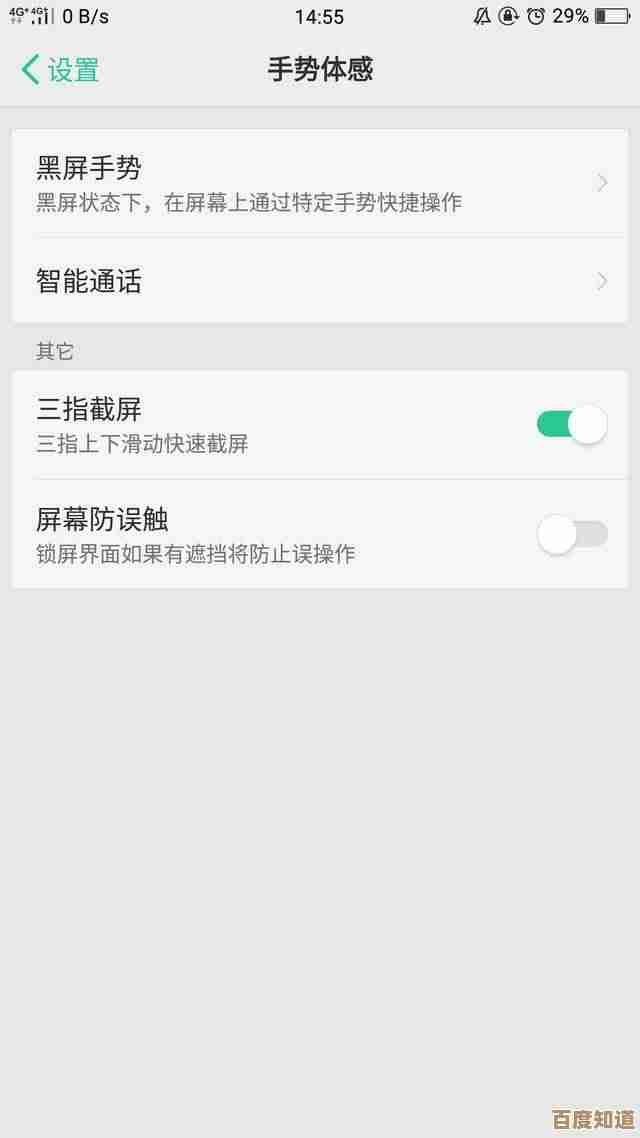
说到隐私,Oppo甚至想到了“屏蔽弹窗”的细节,比如你截屏时,如果有微信消息弹出,系统会自动把弹窗内容模糊处理,防止不小心泄露别人发来的话,这个设计挺贴心的,虽然我至今没搞懂它是怎么准确识别出哪些是敏感弹窗的… 可能这就是AI吧。
不得不提语音助手小布,喊一声“小布小布,截屏”,它就能帮你搞定,这个在做饭手脏或者手机放得远时特别救急,但… 在公共场所这么一喊,多少有点尴尬,所以我基本只在宿舍里用。😂
其实用了这么久,我觉得Oppo的截屏设计背后有种“让你更懒”的逻辑,每种方法都对应不同的使用场景——匆忙时用按键,精细时用区域截屏,长内容用滚动截屏… 它不是在堆砌功能,而是真的在琢磨你什么时候会需要怎么截,偶尔也会出现功能太多记不住的烦恼,或者某个场景下两种手势冲突的小bug,这些不完美反而让操作有了点“人情味”,就像你用久了会发现,哦,原来这里轻点比滑屏更灵,那个功能在光线暗时反应慢半拍…
所以啊,下次如果你用Oppo截屏时遇到点小卡顿,别急着吐槽,说不定换个手势就能打开新世界,手机嘛,本来就是越用越熟的伙伴,这些细微的、甚至有点别扭的交互,反而成了你和设备之间独有的默契。✨
本文由其莺莺于2025-10-24发表在笙亿网络策划,如有疑问,请联系我们。
本文链接:http://www.haoid.cn/yxdt/41300.html